Mất điện thoại có thể là một cơn ác mộng tồi tệ, đặc biệt khi thiết bị không được kết nối internet. Mặc dù các dịch vụ như Find My Device của Google hay SmartThings Find của Samsung rất hữu ích, nhưng chúng lại phụ thuộc vào kết nối mạng để hoạt động hiệu quả. Vậy điều gì sẽ xảy ra nếu điện thoại Samsung của bạn bị mất hoặc đánh cắp khi Wi-Fi và dữ liệu di động đã tắt? Rất khó để định vị nó. Tuy nhiên, có một thủ thuật thông minh dựa trên tính năng “Chế độ và Quy trình” của Samsung có thể giúp bạn kích hoạt lại kết nối và tìm lại thiết bị chỉ bằng một tin nhắn SMS.
Quy trình này giúp bạn theo dõi điện thoại Samsung bị mất như thế nào?
Thông thường, khi bạn tìm điện thoại Galaxy bị mất thông qua SmartThings Find của Samsung hoặc Google Find My Device, cả hai dịch vụ này đều yêu cầu điện thoại của bạn phải có kết nối internet để theo dõi liên tục. Điều này gây khó khăn nếu điện thoại Samsung của bạn bị mất trong khi Wi-Fi và dữ liệu di động bị tắt. Nhưng sẽ thế nào nếu một tin nhắn văn bản đơn giản có thể đưa điện thoại của bạn trở lại trực tuyến ngay lập tức?
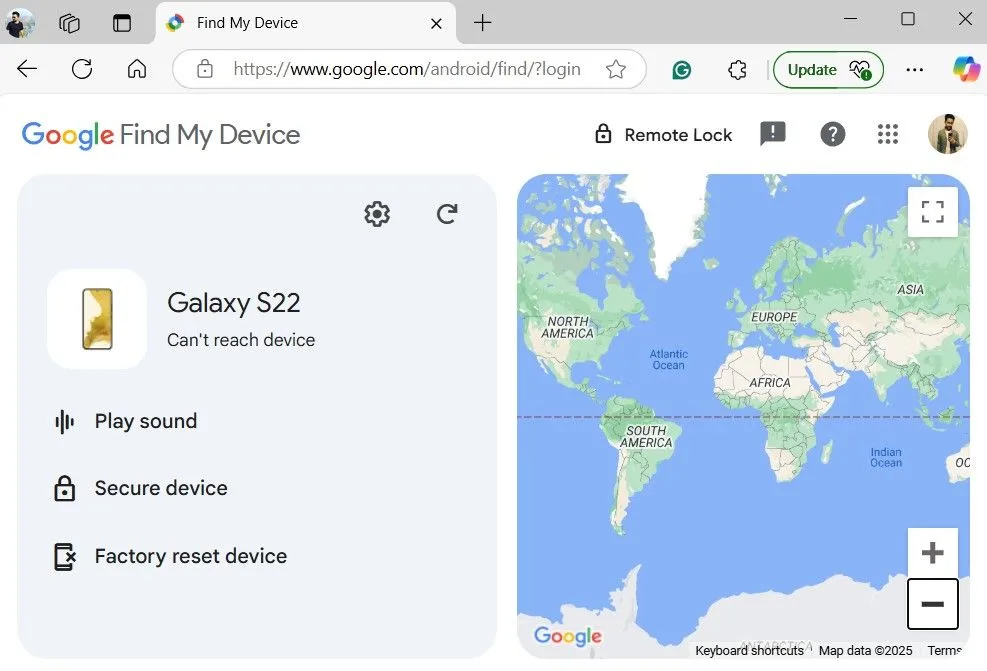 Google Find My Device hiển thị lỗi "Không thể liên hệ thiết bị" khi điện thoại Samsung bị mất không có kết nối internet
Google Find My Device hiển thị lỗi "Không thể liên hệ thiết bị" khi điện thoại Samsung bị mất không có kết nối internet
Một người dùng Reddit tên geezy87 đã chia sẻ một quy trình tự động hóa thông minh có thể cực kỳ hữu ích trong những trường hợp như vậy. Với sự trợ giúp của tính năng “Chế độ và Quy trình” (Modes and Routines) trên điện thoại Samsung, bạn có thể thiết lập một quy trình tự động giúp điện thoại của mình có thể được theo dõi từ xa.
Ý tưởng rất đơn giản: bằng cách gửi một từ khóa cụ thể qua tin nhắn văn bản, bạn có thể kích hoạt một loạt các hành động tự động từ xa trên điện thoại Samsung của mình. Các hành động này bao gồm bật dữ liệu di động, Wi-Fi, dịch vụ định vị (Location) và thậm chí cả chế độ tiết kiệm pin.
Việc bật internet và định vị giúp bạn tìm điện thoại Samsung bị mất bằng SmartThings Find hoặc Google Find My Device. Trong khi đó, việc bật chế độ tiết kiệm pin sẽ giúp kéo dài thời lượng pin của thiết bị, cho phép bạn có thêm thời gian để tìm lại. Đây là một quy trình đơn giản nhưng có thể là “vị cứu tinh” nếu bạn chẳng may mất điện thoại khi internet đã bị tắt.
Lưu ý quan trọng: Nếu điện thoại Samsung của bạn bị đánh cắp, kẻ gian có thể tháo thẻ SIM và ngăn chặn các hành động này được thực thi. Đó là lý do tại sao điều quan trọng là phải hành động nhanh chóng trong những tình huống như vậy. Ngoài ra, bạn có thể cân nhắc chuyển sang sử dụng eSIM để loại bỏ hoàn toàn rủi ro này.
Thiết lập quy trình định vị từ xa trên điện thoại Samsung
Bây giờ bạn đã biết quy trình này hoạt động như thế nào, hãy cùng thiết lập nó trên điện thoại Samsung của bạn:
- Mở ứng dụng Cài đặt (Settings) và chạm vào Chế độ và Quy trình (Modes and Routines).
- Chuyển sang tab Quy trình (Routines) và chạm vào biểu tượng dấu cộng (+) ở trên cùng để tạo một quy trình mới.
- Trong phần “Nếu (If)”, chạm vào biểu tượng dấu cộng (+) để thêm điều kiện kích hoạt.
- Cuộn xuống phần Sự kiện (Event) và chọn Tin nhắn đã nhận (Message received).
- Đặt Người gửi (Sender) thành Bất kỳ ai (Anyone) và chọn Tin nhắn với từ khóa cụ thể (Message with specific keyword).
- Chọn tùy chọn Khi tất cả các từ khóa được tìm thấy (When all keywords are found) và nhập một từ khóa như “Phone Tracking” hoặc một cụm từ dễ nhớ tương tự (ví dụ: “TimDienThoai”).
- Chạm vào biểu tượng dấu cộng để thêm từ khóa và nhấn Xong (Done).
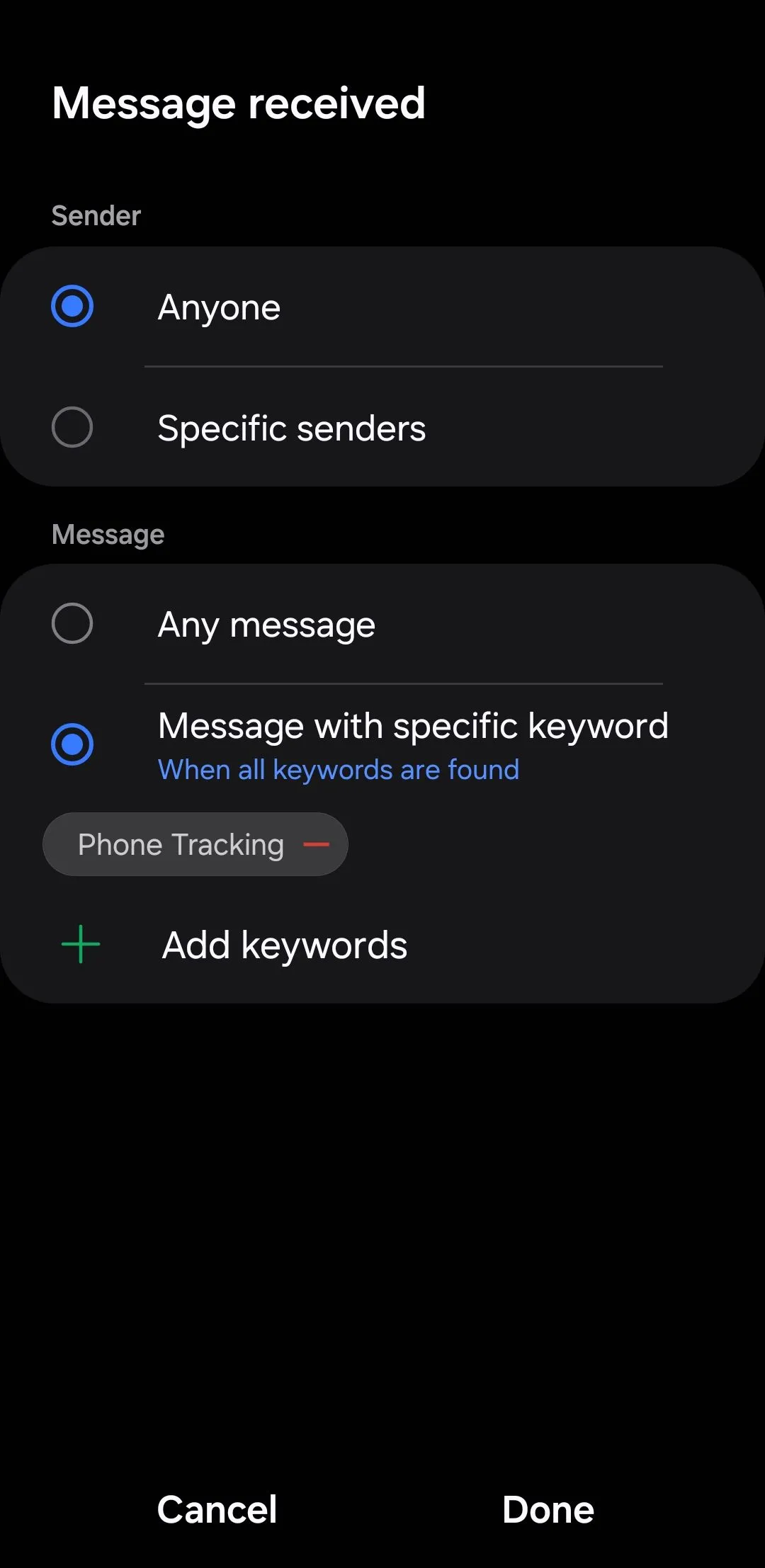 Màn hình thiết lập điều kiện "Nhận tin nhắn" trong tính năng Chế độ và Quy trình của Samsung, chọn từ khóa để kích hoạt định vị điện thoại
Màn hình thiết lập điều kiện "Nhận tin nhắn" trong tính năng Chế độ và Quy trình của Samsung, chọn từ khóa để kích hoạt định vị điện thoại
- Tiếp theo, chạm vào biểu tượng dấu cộng trong phần “Thì (Then)” để chỉ định những gì điện thoại của bạn nên làm.
- Đi tới Tất cả hành động (All actions) > Đóng ứng dụng (Close an app), chọn Tất cả (All) và chạm Xong (Done).
- Chạm Thêm hành động (Add action) > Tất cả hành động (All actions) > Chế độ âm thanh và âm lượng (Sound mode and volume). Sau đó, chọn Âm thanh (Sound) và đặt mức âm lượng cho Nhạc chuông (Ringtone), Thông báo (Notifications) và Hệ thống (System) thành 100. Sau đó, chạm Xong (Done).
- Tương tự, đặt các hành động để bật Wi-Fi, Dữ liệu di động (Mobile data), Vị trí (Location), Tự động đồng bộ hóa dữ liệu (Auto-sync data) và Tiết kiệm pin (Power saving).
- Sau khi bạn đã thiết lập tất cả các hành động, chạm Lưu (Save).
- Nhập tên cho quy trình (ví dụ: “Tìm Điện Thoại Khẩn Cấp”), rồi nhấn Xong (Done).
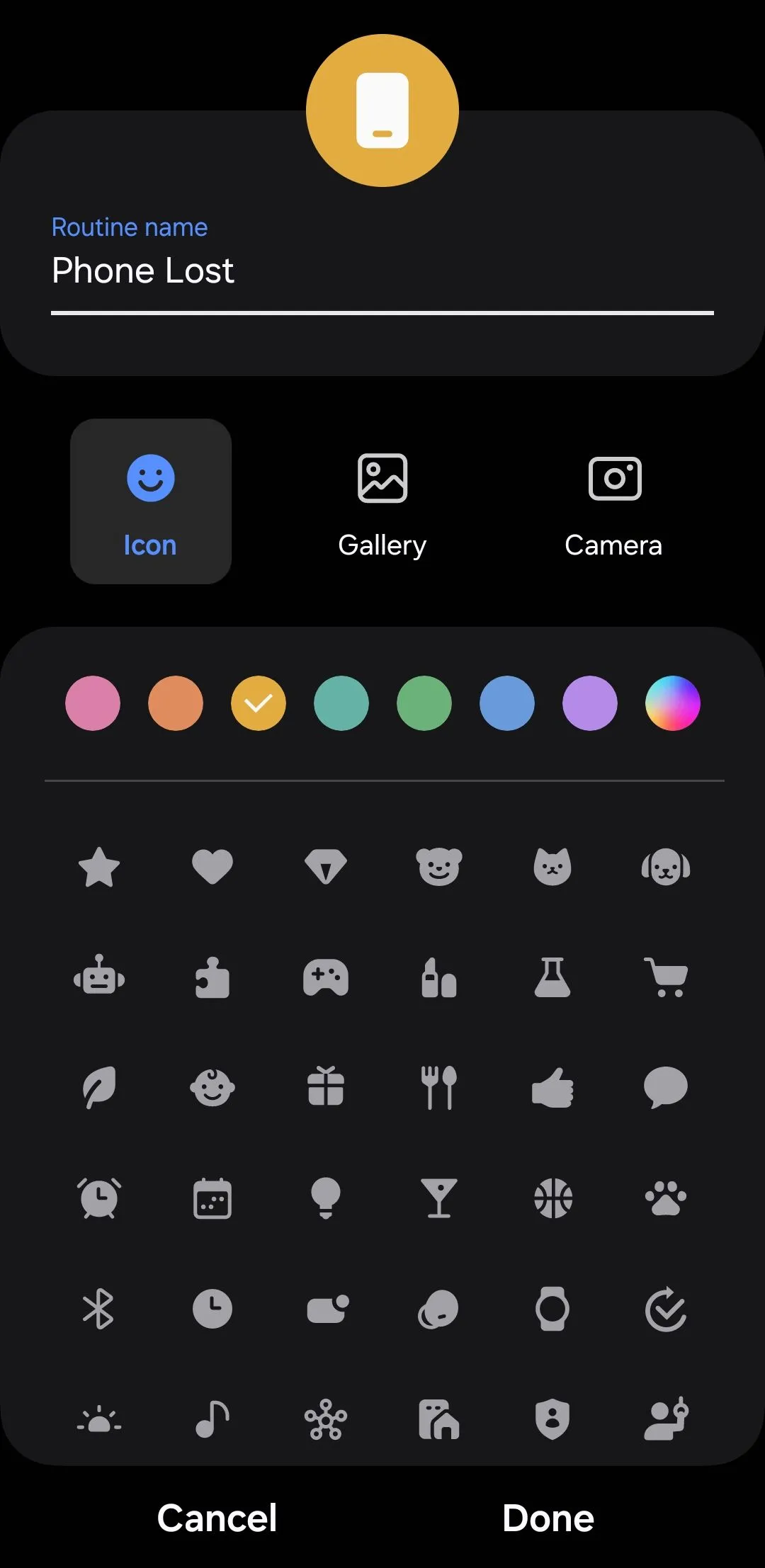 Màn hình lưu quy trình tìm điện thoại Samsung bị mất, cho phép đặt tên và hoàn tất thiết lập tự động
Màn hình lưu quy trình tìm điện thoại Samsung bị mất, cho phép đặt tên và hoàn tất thiết lập tự động
Sau khi quy trình này được thiết lập, bạn chỉ cần gửi một tin nhắn văn bản chứa từ khóa đã chỉ định, và điện thoại của bạn sẽ tự động thực hiện các hành động được gán. Bạn có thể sau đó theo dõi vị trí của nó, phát âm thanh, sao lưu dữ liệu hoặc thậm chí đặt lại thiết bị từ xa.
Quan trọng: Quy trình này sẽ không hoạt động nếu điện thoại thực sự đã tắt nguồn. Sau khi thiết lập, bạn nên kiểm tra quy trình để đảm bảo mọi thứ hoạt động bình thường. Hãy nhớ rằng từ khóa kích hoạt qua SMS có phân biệt chữ hoa, chữ thường, vì vậy bạn cần nhập chính xác như đã cài đặt khi gửi tin nhắn.
Mất điện thoại là một trải nghiệm đầy căng thẳng, nhưng với quy trình thông minh này được thiết lập, bạn sẽ có cơ hội tốt hơn nhiều để tìm lại được thiết bị của mình. Việc thiết lập khá dễ dàng và bạn chỉ cần thực hiện một lần duy nhất. Hãy chủ động trang bị cho điện thoại Samsung của bạn khả năng định vị mạnh mẽ hơn ngay hôm nay!